「Xtrfy K2-RGB」レビュー。手軽な”ドライバレス”ながら多彩な機能を搭載、使用感も細部まで調整され尽くした赤軸ゲーミングキーボード

Xtrfy様より、ゲーミングキーボード「Xtrfy K2-RGB」を提供していただいたので、当記事にて実機レビューします。
レビューサンプル提供: Xtrfy Japan
Xtrfy K2-RGB レビュー
「Xtrfy K2-RGB」は、CS:GOの強豪チーム Ninjas in Pyjamas (NiP) のメンバーが設計・テストに携わって開発されたゲーミングキーボード。最前線で戦うプロゲーマーのこだわりが詰め込まれ、細部まで調整が加えられた製品となります。
また、Xtrfyは国内のFPSトッププレイヤーが集結したプロゲーミングチーム Rsk Ninjas Gaming (RNG) をサポートしており、各メンバーもXtrfy K2-RGBを使用しています。

- Xtrfy Japan 公式Twitter:https://twitter.com/xtrfy_japan
- 日本正規代理店 TECH TECH:https://www.tech2.co.jp/index.php?xtrfy
今回は、従来品からアップグレードされた「Xtrfy K2-RGB」の実機を提供していただきました。Xtrfy製品は型番をそのままに従来品を改善していく方針のようで、具体的な内容は後述しています。
早速、「Xtrfy K2-RGB」の詳細レビューをお伝えしていきたいと思います。
製品開封、内容物をチェック
製品の外箱にはXtrfyのロゴに加えて、CS:GOの強豪チーム”Ninjas in Pyjamas”(NiP)のロゴも。本製品は彼らによって共同開発され、選手が自ら使用するゲーミングキーボードです。

外箱には、Kailh製Redキースイッチ搭載、RGB(1680万色)対応のLEDライティング、キー/マクロ割り当て機能、専用ソフトウェア無しで詳細設定が可能など、Xtrfy K2-RGBの製品仕様について英語で記載されています。
一般的なUSB接続のほか、PS/2接続にも対応しています。PS/2で接続するメリットとしては、全キーの同時押しに対応可能なことや、USBポートをフル活用した際に電力供給が追いつかない…という事態を回避できることです。個人的にはUSBポートに1つ空きができるのが嬉しい。

内容物はXtrfy K2-RGB本体、取扱説明書のみとなっています。取扱説明書に日本語表記はありませんが、こちら(日本正規代理店テクテク)より日本語マニュアル(PDFファイル)をダウンロードして入手することが可能です。
Xtrfy K2-RGBは専用ソフトウェアを用意していない”ドライバレス”の製品ながら、キーボード上の操作で詳細設定を行うことができるので、ぜひ購入時には目を通してみてください。

外箱は実店舗でのディスプレイや製品イメージのし易さも考慮した設計となっており、完全に開封せずともマジックテープで固定された表面を開くだけでキーボードの外観を確認可能です。
英語配列だが、やや独特なキーレイアウト
Xtrfy K2-RGBの外観をチェックします。英語配列キーボードで、105キー仕様となっています。英語配列ながらEnterキーの形状は日本語配列と同様で、厳密にはUKのキーレイアウトとのことです。

Enterキー周りが日本語配列キーボードと同じレイアウトなので、英語配列キーボードを使用している方はやや違和感を覚えるかもしれません。一方で、日本語配列キーボードからの乗り換えには適しているのではないでしょうか。
矢印キーの上部にXtrfyのロゴが印刷されており、Spaceキーのキーキャップにも同様にXtrfyのロゴ、Enterキーのキーキャップには製品名であるK2という文字列が印刷されています。

キーボード本体を裏向けると「AFK?」の文字。Away From Keyboardの略で「席を外す」というニュアンスで使用されている言葉となります。確かに本体が裏返っていると入力できない…!
裏面には4か所に滑り止めのラバーグリップが貼り付けられています。本体重量は約1250g(公表値)で、デスク上での安定性は非常に高いです。

キーボード本体奥の高さを調節するチルトスタンドを立ち上げ。こちらの先端もラバーグリップで覆われており、しっかり滑り止めの効果を果たしてくれます。

個人的に嬉しい機能として、Xtrfy K2-RGBではケーブルを伸ばす位置を左横、左上、真ん中、右上、右横の5か所から選ぶことが可能です。
あらかじめキーボード本体に溝が用意されており、本体を裏返してケーブルをはめ込みながら伸ばしたい位置まで這わせるだけですので、いつでも手軽に変更することができます。

筆者はデスク上のレイアウトを考慮して、右上からケーブルを伸ばしています。その他に思い当たるケースとしては、ケーブル長の関係でパソコン本体に近づけたい方や、配線をまとめる関係で可能な限りケーブル類を一か所に集めたいなど、幅広く対応できます。
従来品がアップグレード、キータッチが改善
今年2月に国内取り扱いが開始されたXtrfy K2-RGBですが、国内に再入荷したタイミングで従来品からいくつかの変更がなされているとのこと。主にキータッチのフィーリングが向上したようで、以前よりもスムーズにキーが動くように改善されているようです。

外観で新旧を見分ける場合は、EnterキーやCtrlキーのシルク印刷の違いがポイントとなります。その他、本体サイズやキーピッチ、接続ケーブルなどに違いはありません。

新旧のキータッチを比較してみたところ、アップグレード前のXtrfy K2-RGBは、ややキーの戻りが遅いので打鍵感がしなやかな感触。一方でアップグレード後は、キーを押した後に力強く戻ってくるので、キーを押した感覚がハッキリと得られます。非常に細かな違いではありますが、アップグレード後のメリハリの効いたキータッチはゲーミング用途に適していると感じます。
実際に打ち比べてみて、アップグレード前のXtrfy K2-RGBもクオリティの高い製品で、そこにマイナーチェンジを加えてさらなる改善を行ったのが現行製品、といった印象を受けました。
最近入荷したK2-RGBですが、品番と価格は同じですが、少し変更がなされています。まず、キータッチが少し違います。以前のものよりも、よりスムーズにキーが動く感じです。表面のシルク印刷も若干異なっています。Xtrfyは、ヨーロッパ製品らしく、新型を出すより従来品をさらに改善する感じですね。
— Xtrfy Japan(エクストリファイ ジャパン) (@Xtrfy_Japan) 2018年10月19日
その他の製品にもアップグレードは施されており、ゲーミングキーボード「Xtrfy K3」やゲーミングヘッドセット「Xtrfy H1」についても、細かな調整による改善がなされているとのことです。
ゲーミングデバイス市場では、型番をそのままにアップグレードされる事例は少なく、製品の内部仕様が変わればリネームして新製品として発表されることが多いかと思います。新製品をリリースするよりも従来品を改善していくXtrfyの方針は、ヨーロッパ製品らしさが垣間見えて好印象。
製品仕様をより詳細にチェック
以下からは、Xtrfy K2-RGBを実際にゲームプレイで使用しながら、キースイッチの押し心地や打鍵音など、操作に直接かかわる部分をチェックしていきます。
滑らかで心地良い打鍵感、キーはやや重めか
Xtrfy K2-RGBに搭載されているKailh製 Redキースイッチは、いわゆる赤軸と呼ばれるもの。Kailh製のキースイッチに馴染みのない方もいるかもしれませんが、数々の製品に採用された実績があり、品質や耐久性ともにCherry MXに劣らないクオリティを誇ります。

赤軸の特徴としては、とにかくキータッチが軽く設計されており、その他のキースイッチと比較すると音の大きさとスイッチ感が大きく抑えられていることが挙げられます。
ただし、Xtrfy K2-RGBをその他の赤軸キーボードと比較してみるとキーがやや重ために調整されていると感じました。それもそのはずで、Cherry MX製の赤軸は押下荷重が45gなのに対し、Kailh製の赤軸は50gなので約5gの差が生じているからです。
5gの差は意外と大きく感じるものですが、それでも青軸や茶軸と比較するとキータッチは軽く、製品アップグレードも相まって滑らかで心地良い打鍵感を生み出しています。
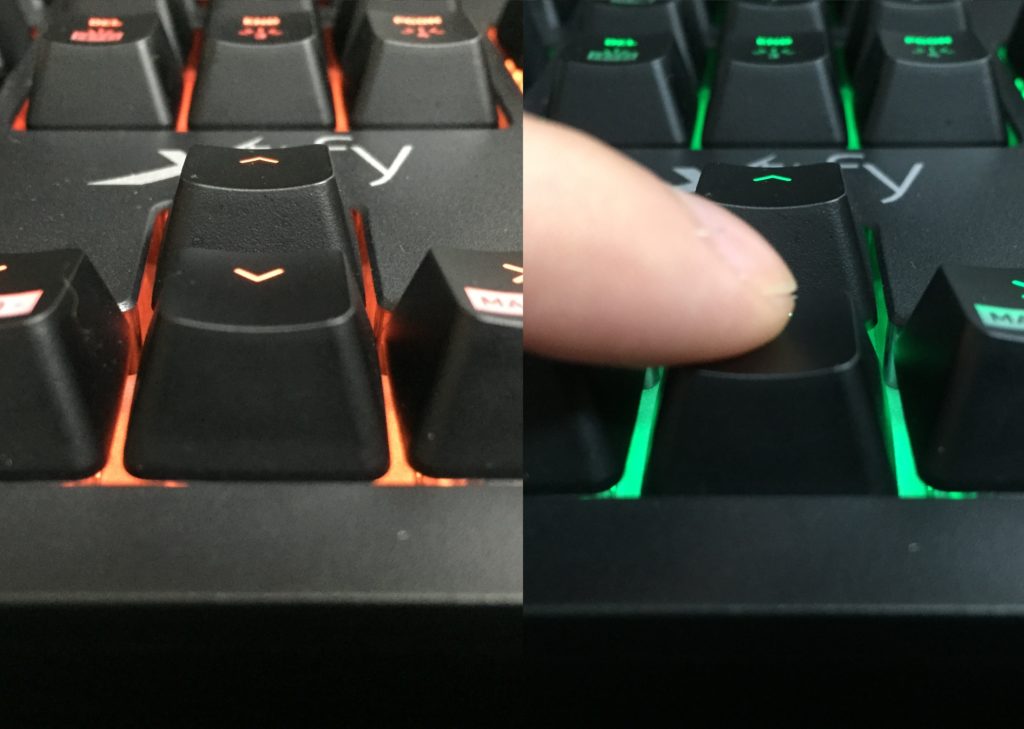
Kailh製赤軸のアクチュエーションポイントは2.2mmで、キーを2.2mm押し込むと入力されます。スムーズなキー入力ができるうえに誤入力も防いでくれる、ちょうどいい塩梅となっています。
実際にXtrfy K2-RGBでゲームをプレイしたところ、誤爆入力もなくスムーズな操作を行うことが可能でした。通常の赤軸と比べてやや重たいキータッチは、キーを入力したタイミングを自分で掴みやすいので、ゲームジャンルによっては逆に良い方向に作用してくれます。
赤軸ならではの”パタパタ”という打鍵音が◎
Xtrfy K2-RGBに搭載されているキースイッチ「Kailh製 Red」は打鍵音が小さめで、底打ちした際に”パタパタ”と心地良い音が鳴るのが特徴です。青軸や茶軸のようなカチッというスイッチ音こそないものの、メンブレンキーボードと比較すると爽快です。
音の大きさ: ★☆☆
スイッチ感: ★☆☆
音の大きさ: ★★★
スイッチ感: ★★★
音の大きさ: ★☆☆
スイッチ感: ★☆☆
音の大きさ: ★★☆
スイッチ感: ★★☆
赤軸のメリットとして、キータッチが軽いのでタイピングが爽快なことはもちろん、スイッチ感のある青軸や茶軸のような刺激のある打鍵音ではないので、マイクがキーボード音を拾いづらく、ボイスチャットに干渉してしまう心配が少ないことが挙げられます。
特にXtrfy K2-RGBのキータッチのフィーリングは凄まじく、キーをやや斜めから押し込んでも真下に沈んでくれるので、ゲームプレイ時の激しい操作でも抜群のパフォーマンスを発揮します。

ゲーミングキーボードでありがちなのが、EnterキーやSpaceキーなどの特定の部分だけが通常と異なる打鍵音を発すること。パーツ同士がぶつかり合って”カチャカチャ”と鳴ってしまう現象です。
Xtrfy K2-RGBではその心配は無く、全てのキーで同じ打鍵音が鳴ります。キーキャップを外して確認してみたところ、形状が異なるキーも安定性の高い、非常に丁寧な設計でした。
サイズ感は一般的なフルキーボードと同様
Xtrfy K2-RGBの本体サイズは幅440×奥行140×高さ35mmとなっており、必要最低限なすべてのキーを備えたフルキーボードとしては一般的なサイズ感となっています。

天板部分は全てのキーを配置するために必要最低限の大きさを確保しており、キー同士の間隔もごく一般的なセッティングで、無駄のないレイアウトとなっています。
もちろん、テンキーレス仕様のキーボードと比較するとテンキー部分の幅だけ本体幅は大きくなりますが、よほど配置スペースが狭くない限りはデスク上で干渉することもありません。

ゲーミングキーボードでは天板からキーが飛び出したデザインが多く採用されている中で、Xtrfy K2-RGBは天板にキーが埋め込まれているタイプとなります。
チルトスタンドを立ち上げた状態でのデスクからキー先端までの高さは、Ctrlキーが配置された手前側が29mm、Escキーが配置された奥側が47mmとなっています。手首に負担のかからない適切な高さが確保されており、長時間のゲームプレイにも安心。
また、指や手首への負担が軽減される「ステップスカルプチャー」が採用されています。キーの傾斜が段ごとに異なり、緩やかな凹型を描く構造となっていることで、ホームポジション(F、Jキー)から少ない移動でタイピングすることが可能です。
RGB LEDライティング搭載、発光パターンも豊富
Xtrfy K2-RGBは、約1,680万色のRGBに対応したLEDライティングを搭載済み。キーキャップを取り外すと、他製品同様にキースイッチ上部にLEDライティングが搭載されています。

RGB LEDライティングに関してはソフトウェア上で設定を行うものが多いですが、Xtrfy K2-RGBではキーボード上の操作でLEDライティングのあらゆるカスタマイズが可能となっています。

LEDバックライトのエフェクトがいくつか用意され、その中から自由に選択できる製品は数多くあります。Xtrfy K2-RGBはさらに幅広いLEDのカスタマイズが可能となっており、バックライトだけでなくタイピング時のエフェクトも選択できます。
バックライトエフェクト(13種類)とタイピングエフェクト(6種類)を自由に組み合わせ、それぞれの輝度の強弱も細かく調整し、自分好みのLEDライティングにカスタマイズしましょう。
動画内で紹介した通り、合わせて全19種のエフェクトは非常に凝った発光パターンが多く見られます。個人的なお気に入りは、押したキーを中心に波状に広がるタイピングエフェクト。
ドライバレスながらマクロ設定も可能
LEDライティングに関する詳細設定だけでなく、マクロの記録/保存も可能となっています。
記録した全てのキーストロークを入力し続ける「オートマクロ」、キーストロークの間隔を含めて繰り返し入力し続ける「ループマクロ」の2種類が設定可能で、それぞれ1種類づつ本体に保存でき、決められたキー操作で実行します。

保存後、Fn+AUTO(またはLOOP)を押すとマクロを開始、再度押すことで停止されます。マクロにマウスクリックを含めることや、マクロ再生時のキーストローク再生のスピード調節も可能。
自分の好きなキーにマクロを割り当てられないことに物足りなさを感じる方もいるかもしれませんが、思い立ったらすぐにマクロを記録・開始することができる手軽さがメリットです。

その他にもFnキーを駆使して、キーを押しっぱなしにした際のキーストローク速度を調整、音量調節やミュートなどのメディアコントロール、指定ファイルを開くなどの操作も可能です。
このように、Xtrfy K2-RGBはキーボード操作のみで詳細設定を行えるので、ソフトウェアでの設定が煩わしいと思う方には最適な製品となっています。
プログレードの品質と性能、しかも手軽なドライバレス
「Xtrfy K2-RGB」を実際に使用してみた感想としては、品質と性能は文句無しにプログレードで、細部まで非常に丁寧に設計されたゲーミングキーボードだと感じました。
- 全キーに打鍵ムラが無く、ゲームプレイ時も安定した操作が可能
- キータッチ時のフィーリングも抜群で、打ち心地は非常に快適
- 英語配列ながら独特なキーレイアウトはやや馴染みづらい可能性有り
- RGB対応済みLEDライティング搭載、全78通りの幅広いエフェクト
- ハイエンド機では珍しいドライバレスで、製品の取り扱いが手軽
Xtrfy K2-RGBを使用してFPSタイトルをいくつかプレイしましたが、キータッチ時の感触がスムーズで操作感は良好でした。また、押したキーが適度に跳ね返ってくる感触が心地良いです。

赤軸らしくキータッチは軽いのですが、Xtrfy K2-RGBに搭載されているKailh製RedスイッチはCherry MX製のそれと比較すると押下荷重が5g重いので、やや打鍵感は異なるといった印象です。
しかし、全キーに打鍵ムラが発生しないように丁寧に設計されており、キーに対して斜めに押し込んでも詰まることなく入力されます。キータッチ時の感触もスムーズで、非常に快適で滑らかなキー入力を実現しています。

とはいえ、筆者は当記事の執筆中にいつの間にか慣れていた程度ですので、そこまで気に掛ける部分では無いかもしれません。

細部までこだわり抜かれた製品としては珍しく、専用ソフトウェアを用意しない”ドライバレス”のゲーミングキーボードという点は見逃せません。キーボード本体に設定が保存されるので、パソコンに繋ぐだけですぐに自分の設定を反映してくれます。
CS:GOの強豪チーム”Ninjas in Pyjamas”も認めるプログレードの品質と性能かつ、手軽なドライバレスを採用したゲーミングキーボード「Xtrfy K2-RGB」、惹かれた方は迷わず”買い”の一品です。

以上、「Xtrfy K2-RGB」の実機レビューでした。




















